Werbung
Dauert das Starten Ihres Mac ewig? Hier erfahren Sie, wie Sie es beschleunigen können.
Wir haben es dir gezeigt So beschleunigen Sie das Herunterfahren Ihres Mac Mac braucht zu lange, um herunterzufahren? 7 Tipps und Korrekturen zum AusprobierenDauert das Herunterfahren Ihres Mac ewig? Probieren Sie diese Tipps aus, um langsame MacOS-Abschaltungen zu beheben. Weiterlesen Aus irgendeinem Grund haben wir jedoch nie eine Liste mit Möglichkeiten zur Beschleunigung des Startvorgangs bereitgestellt. Es stellt sich heraus, dass Sie eine Reihe von Maßnahmen ergreifen können, um den Prozess potenziell zu beschleunigen. Beginnen Sie einfach und arbeiten Sie an größeren Dingen.
Die ultimative Lösung besteht darin, OS X von a zu starten Solid State Drive 101 Leitfaden für Solid-State-LaufwerkeSolid State Drives (SSDs) haben die Mittelklasse bis zur High-End-Computerwelt im Sturm erobert. Aber was sind sie? Weiterlesen , allgemein als SSD bezeichnet. Wir werden später in dieser Liste darauf eingehen, aber lassen Sie uns zunächst einige der unmittelbareren Möglichkeiten erläutern, wie Sie möglicherweise Ihre Startzeit beschleunigen können.
Das meiste, was wir hier beschrieben haben, sollte keinen Datenverlust verursachen, aber es ist besser, auf Nummer sicher zu gehen. Stellen Sie sicher, dass Sie eine haben Backup-System für Ihren Mac Die ultimative Triple Backup-Lösung für Ihren Mac [Mac OSX]Als Entwickler hier bei MakeUseOf und als jemand, der sein gesamtes Einkommen durch Online-Arbeit verdient, kann man mit Recht sagen, dass mein Computer und meine Daten sehr wichtig sind. Sie sind perfekt auf Produktivität eingestellt mit ... Weiterlesen und dass Ihre Backups auf dem neuesten Stand sind, bevor Sie etwas versuchen, das hier beschrieben wird.
Überprüfen Sie Ihre Festplatte und Berechtigungen
Suchen Sie nach Festplattenproblemen und beheben Sie diese, die dazu führen können, dass Ihr Boot hängen bleibt.
Dies ist eine einfache Sache, die Sie zuerst versuchen sollten. Öffnen Festplattendienstprogramm, die Sie mit Spotlight oder mit dem Finder finden, indem Sie auf gehen Anwendungen, dann Dienstprogramme.

Im linken Bereich sehen Sie Ihre Festplatten. Klicken Sie auf Ihre Startpartition und dann auf Überprüfen Sie die Festplattenpartitionen. Wenn das Festplatten-Dienstprogramm ein Problem meldet, klicken Sie auf Festplattenberechtigungen reparieren. Wenn dies erledigt ist, klicken Sie auf Überprüfen Sie die Festplatte auf Fehler prüfen; Wenn das Festplatten-Dienstprogramm erneut ein Problem meldet, klicken Sie erneut auf "Festplatte reparieren".
Setzen Sie Ihren PRAM / NVRAM zurück
Löschen Sie die Einstellungen, die Ihr Mac beim Start verwendet, einschließlich falscher Einstellungen, die Sie möglicherweise verlangsamen.
Wenn Sie auf Ihrem Mac auf "Stumm" klicken und ihn dann neu starten, hören Sie beim Einschalten den Signatur-Startton nicht.
Woher weiß Ihr Mac, dass Ihr Mac stummgeschaltet ist, bevor das Betriebssystem gestartet wird? Wegen PRAM.
Ihr Mac verfügt über einen speziellen Speicher namens PRAM oder NVRAM auf neueren Macs. Dieser Speicher unterscheidet sich von anderen RAMs, da er beim Ausschalten nicht gelöscht wird und alle Arten von Einstellungen wie das Systemvolume und die angegebene Startdiskette speichert.
Manchmal wird jedoch nach der falschen Startdiskette gesucht, und wenn dies passiert, sollten Sie dies tun Setzen Sie den PRAM Ihres Mac zurück So führen Sie einen SMC- und PRAM / NVRAM-Reset auf Ihrem Mac durchEin Zurücksetzen von SMC und PRAM / NVRAM kann dazu beitragen, dass jeder Mac, einschließlich MacBook Pro und MacBook Air, wieder reibungslos funktioniert. Weiterlesen . Dies ist ganz einfach: Schalten Sie zuerst Ihren Mac aus. Wenn Sie es dann starten, Drücken Sie gleichzeitig die Befehls-, Wahltaste, P- und R-Taste.
Überprüfen Sie Ihre Startup Apps & Login Items
Verhindern Sie, dass Programme beim Booten automatisch geöffnet werden, damit Ihr Start nicht verlangsamt wird.
Ihr Mac startet wahrscheinlich einige Programme, wenn Sie sich anmelden, was einige Zeit in Anspruch nimmt. Wenn Sie diese Programme lieber später selbst starten möchten, gehen Sie zu Systemeinstellungen, klicken Benutzer und Wählen Sie Ihren Benutzer aus und drücken Sie die Taste Anmeldeelemente Taste.

Entfernen Sie alles aus dieser Liste, was Sie beim Booten nicht starten möchten.
Einige Programme werden vor dem Anmelden gestartet. Das Entfernen dieser Programme erfordert etwas mehr Arbeit. Öffnen Sie den Finder und klicken Sie dann (in der Menüleiste oben auf dem Bildschirm) auf Gehen gefolgt von Gehe zum Ordner. Geben Sie im daraufhin angezeigten Fenster ein / Volumes / Macintosh HD / Library / StartupItems /
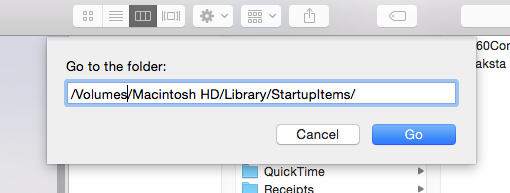
Wenn Ihre Boot-Partition nicht nur "Macintosh HD" heißt, verwenden Sie diese stattdessen.

Sie sehen sich jetzt den versteckten Ordner an, der Ihrem Mac mitteilt, welche Anwendungen beim Booten gestartet werden sollen. Wenn Sie hier etwas erkennen, das Sie nicht mehr installiert haben, löschen Sie die entsprechenden Ordner.
Eine letzte Sache: Standardmäßig öffnet Ihr Mac Programme beim Booten, die Sie beim Herunterfahren geöffnet hatten, erneut. Sie können dies vor dem Herunterfahren mit einem einfachen Häkchen deaktivieren:
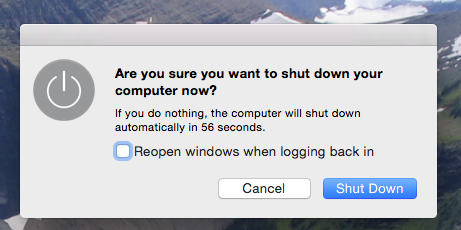
Stellen Sie für einen schnelleren Neustart sicher, dass dieses Kontrollkästchen nicht aktiviert ist.
Geben Sie Speicherplatz auf Ihrer Festplatte frei
Es ist unwahrscheinlich, aber nicht genügend freier Speicherplatz auf Ihrem Startlaufwerk kann Probleme beim Booten verursachen. Löschen Sie einige Dinge, um die Dinge zu beschleunigen.
Wenn Ihre Startdiskette fast voll ist, verlangsamt dies möglicherweise Ihre Startzeit. Wir haben alle Arten von Platzsparende Tipps für Ihren Mac Startdiskette fast voll? 6 Platzsparende Tipps für kritisch belastete MacsEgal, ob Sie sich fragen, ob Ihr volles Laufwerk die Leistung beeinträchtigt oder nur zusätzlichen Platz benötigt, mit ein paar einfachen Schritten können Sie viel Speicherplatz freigeben. Es ist eine gute Idee, zwischen fünf ... Weiterlesen , einschließlich Tools, die Ihnen zeigen, wo sich Ihre größten Dateien befinden.
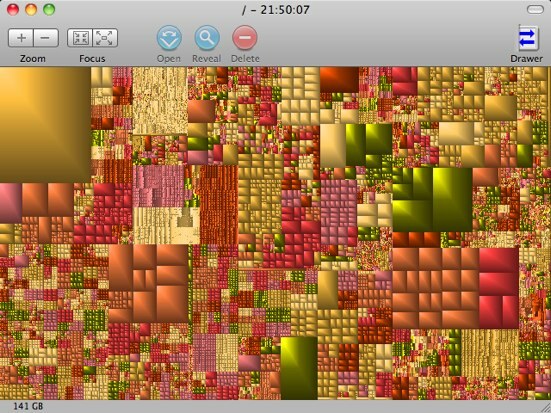
Andere Werkzeuge, wie die Vollversion von CCleaner für Mac Vollversion von CCleaner jetzt für den Mac veröffentlichtEgal wie intuitiv und angeblich "störungsfrei" Macs sein sollen, glauben Sie mir, einige Monate nach Ihnen Fügen Sie Hunderte von Dateien und Anwendungen hinzu und laden Sie Tausende von Webseiten herunter, Ihren glänzenden neuen iMac oder Ihr MacBook Luft... Weiterlesen kann Ihnen helfen, Caches und andere Dateien zu löschen, die Sie nicht mehr benötigen. Und wenn Sie nur Englisch sprechen, Einsprachig kann die zusätzlichen Sprachen auf Ihrem Mac löschen Einsprachig - Entfernen Sie nicht verwendete Sprachen von Ihrem MacGeben Sie Speicherplatz auf Ihrem Mac frei - löschen Sie Sprachen, die Sie niemals verwenden werden. Monolingual ist eine einfache Mac-App, die jeder ausprobieren sollte, der mehr Speicherplatz auf der Festplatte sucht. Moderne Festplatten sind ... Weiterlesen Platz schaffen.
Nicht verwendete Schriftarten löschen
Löschen Sie nicht verwendete Schriftarten, damit Ihr Mac sie beim Start nicht initialisieren muss.
Du kannst Verwenden Sie Fontbook, um Schriftarten auf Ihrem Mac zu verwalten Verwalten Sie Ihre Schriftarten mit dem Schriftartenbedienfeld und dem Schriftartenbuch [Mac] Weiterlesen Wenn Sie Bedenken hinsichtlich der Startzeit haben, sollten Sie diese von Zeit zu Zeit bereinigen.
Aktivieren Sie die automatische Anmeldung
Melden Sie sich automatisch an, damit Sie Ihr Passwort nach der Hälfte des Startvorgangs nicht eingeben müssen
Dies beschleunigt nicht unbedingt das Booten Ihres Mac, entfernt jedoch einen Schritt aus dem Prozess. Wenn die automatische Anmeldung aktiviert ist, können Sie sich von Ihrem Boot-Mac entfernen, bis Ihr System vollständig betriebsbereit ist, ohne dass Sie nach der Hälfte des Vorgangs Ihr Kennwort eingeben müssen. Dieser Ansatz weist zwar Sicherheitsprobleme auf, beschleunigt jedoch die Arbeit.
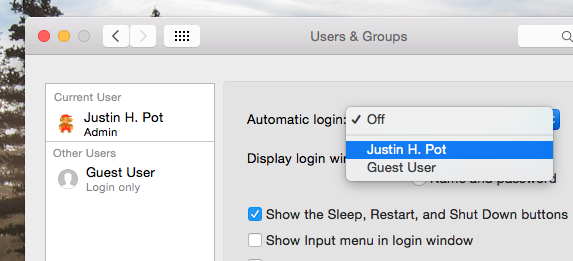
Im Systemeinstellungen, klicken Benutzer, dann finden Sie die Anmeldeoptionen Schaltfläche unten links. Von hier aus können Sie die automatische Anmeldung aktivieren.
Installieren Sie OS X neu
Wenn nichts zu funktionieren scheint, warum nicht von vorne anfangen?

Wenn nichts Ihre Startzeit zu beschleunigen scheint, ist dies die nukleare Option: von vorne anfangen. Simon hat dir gezeigt, wie es geht Installieren Sie OS X für einen schnellen, blitzsauberen Mac neu So installieren Sie macOS für einen schnellen und blitzsauberen Mac neuMüssen Sie Ihren Mac auf die Werkseinstellungen zurücksetzen? Hier erfahren Sie, wie Sie eine neue Kopie von macOS installieren und alles löschen. Weiterlesen . Wenn Sie davon überzeugt sind, dass Ihre Startprobleme mit der Software zusammenhängen, ist dies der ultimative Test. Wenn Ihr Mac immer noch langsam startet, liegt das Problem an Ihrer Hardware.
Holen Sie sich eine SSD für wirklich schnelle Startzeiten
Die ultimative Lösung: Ersetzen Sie Ihre Festplatte durch eine viel schnellere SSD .
Wenn Sie möchten, dass Ihr Mac schneller startet (und fast alles andere auch schneller erledigt), ist dies die leistungsstärkste Lösung - ein Solid-State-Laufwerk.
Alle neuen MacBooks werden mit einer SSD geliefert, und viele neuere iMacs und Mac mini werden ebenfalls mitgeliefert (oder Ein Hybrid namens Fusion Drive Was ist Apples Fusion Drive und wie funktioniert es?Solid-State-Laufwerke sind fantastisch. Der einzige Nachteil ist, dass Solid-State-Speicher für die Speicherung vieler Daten immer noch unerschwinglich teuer sind. Die Zeiten billiger SSDs sind wahrscheinlich nicht so weit weg, aber für ... Weiterlesen ). Wenn Ihr Mac jedoch keiner von ihnen ist, können Sie Ihr aktuelles Laufwerk durch eine SSD ersetzen. Der Fang? Wenn Sie nicht über unendlich viel Geld verfügen, haben Sie wahrscheinlich weniger Festplattenspeicher. Wenn Sie interessiert sind, diesen Thread in den Support-Foren von Apple hat alle Informationen, die Sie möglicherweise benötigen könnten.

Bei einigen Macs ist es möglich, eine SSD als Startlaufwerk zu verwenden und gleichzeitig eine herkömmliche Festplatte für Ihre Daten zu verwenden. James hat es dir gezeigt So tauschen Sie das DVD-Laufwerk Ihres MacBook gegen eine SSD aus So tauschen Sie das DVD-Laufwerk Ihres Macbooks gegen eine SSD ausBeginnt Ihr alter Apple-Laptop zu kämpfen? Ist die Startzeit so lang, dass Sie tatsächlich einen Kaffee kaufen können? Wenn ja, ist es vielleicht an der Zeit, über ein Upgrade Ihres Haupt- ... Weiterlesen . Neuere MacBooks werden natürlich nicht mit optischen Laufwerken ersetzt, aber wenn Sie einen Laptop haben, der ein paar Jahre alt ist, ist dies eine gute Option.
Was beschleunigt sonst die Mac-Startzeit?
Ich habe versucht, an alles für diesen Leitfaden zu denken, aber es ist möglich, dass ich etwas verpasst habe. Also wende ich mich an Sie, Leser: Was sollte auf dieser Liste stehen, ist es aber nicht? Lassen Sie uns den Kommentarbereich zur ultimativen Ressource für schnellere Macs machen!
Welche zeitsparenden Tipps müssen Sie zur Verbesserung der Startzeiten von OS X verwenden?
Justin Pot ist ein Technologiejournalist mit Sitz in Portland, Oregon. Er liebt Technologie, Menschen und Natur - und versucht, alle drei zu genießen, wann immer es möglich ist. Sie können jetzt mit Justin auf Twitter chatten.